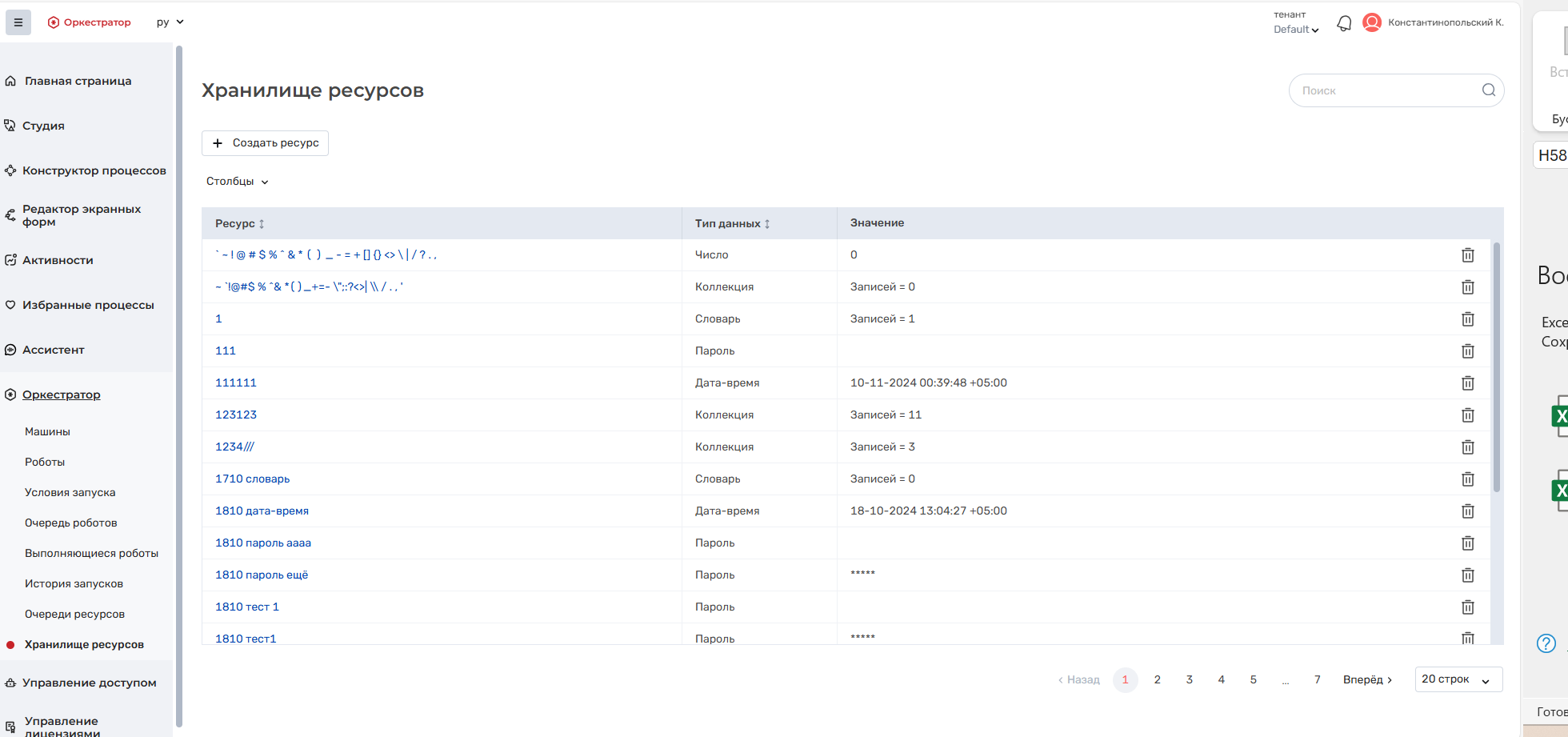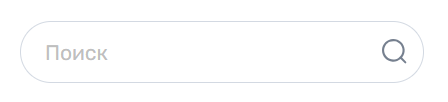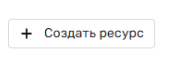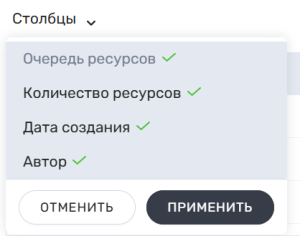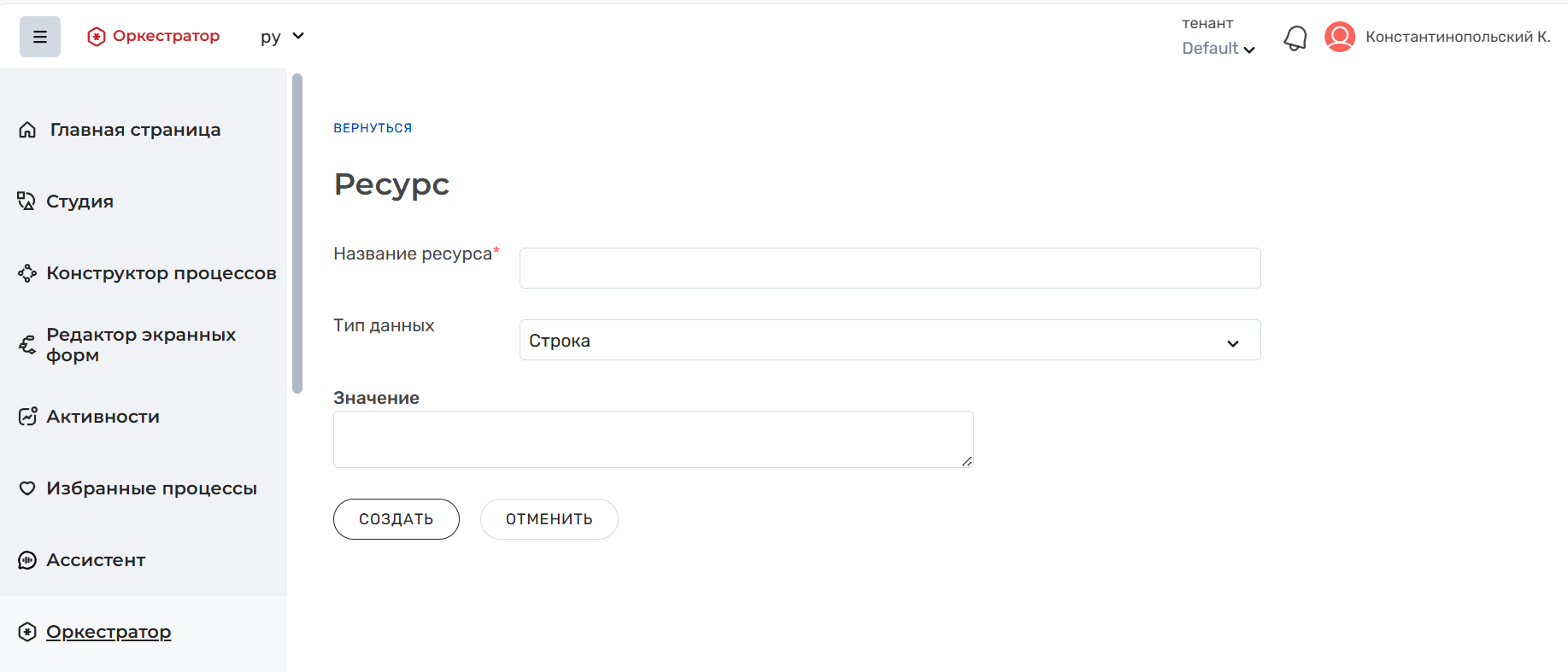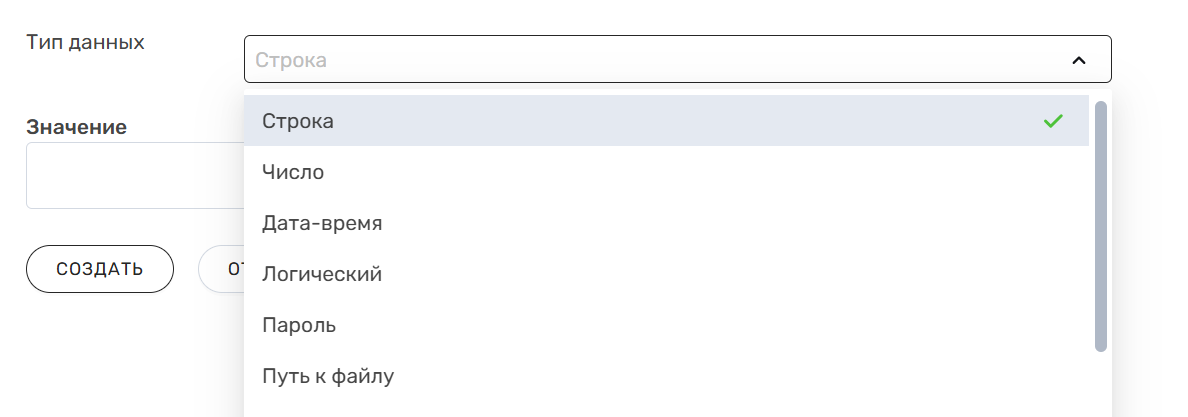Раздел "Хранилище ресурсов" предназначен для работы с ресурсами, которые являются внешними по отношению к роботам, проектам роботов, процессам и экранным формам. Такие ресурсы хранятся в базе системы, а не где-то локально или как часть другого объекта (как переменные в роботе).
В отличии от ресурсов из очередей, ресурсы из хранилища статичны и предназначены для многократного использования. Такие ресурсы не предполагается "обрабатывать", проводя по разным статусам, или блокировать для частного использования только одним субъектом. Ресурсы хранилища всегда доступны всем субъектам (но в границах ролевой модели), можно менять только значение ресурса.
Например, в хранилище можно создать ресурс, содержащий пароль от почты (его периодически меняют, поэтому указать его сразу в роботе нельзя), а в очередь ресурсов добавить ресурсы, содержащие номера заявок, которые должен проверить робот. Заявок много, поэтому их будут обрабатывать несколько роботов: за счет статусов и блокировок роботы не будут повторно обрабатывать одни и те же заявки, а проверенные заявки отмечать как обработанные.
Раздел "Хранилище ресурсов" относится к модулю "Оркестратор". Этот модуль отображается на интерфейсе, если пользователю в текущем тенанте доступна роль "Администратор Оркестратора". Если эта роль недоступна, то весь модуль "Оркестратор" (вместе с разделом "Хранилище ресурсов") будет скрыт на интерфейсе.
При возникновении любой ошибки (со стороны бэка или фронта), которая не указана в спецификации отдельно (при переходе в раздел, открытии окон, нажатии кнопок), выводится уведомление:
"Неизвестная ошибка
Обратитесь к администратору" .
Описание элементов интерфейса страницы "Хранилище ресурсов" представлено в нижеприведенной таблице.
Описание элементов интерфейса страницы "Хранилище ресурсов"
Тип элемента | Название элемента | Видимость | Примечание |
|---|---|---|---|
| Поле | без названия поле поиска | Всегда |
|
| Кнопка | Создать ресурс | Всегда | |
| Выпадающий список | Столбцы | Если есть таблица ресурсов |
В выпадающем списке есть кнопка "Применить" она применяет, все что выбрано. По нажатию на кнопку подтверждается сделанный выбор, список закрывается, в таблице появляются/скрываются столбцы. Если нажать в сторону, изменения не будут применены. Кнопка "Отменить" не применяет текущие изменения. Таблица будет отображена в предыдущем примененном варианте. |
| Таблица | без названия таблица ресурсов |
| Подробнее в Таблица ресурсов |
Таблица ресурсов
В таблице отображаются ресурсы, которые добавлены в текущий тенант (без группировки):
- По умолчанию записи таблицы отсортированы по названию ресурсов
- В выпадающем списке прокручиваются только строки таблицы, элементы над таблицей и шапка таблицы не перемещаются
- Таблица не отображается:
если нет ни одного ресурса, доступного пользователю в текущем тенанте, при этом на экран выводится фраза:
Здесь можно просмотреть список ресурсов из хранилища, которые доступны вам в текущем тенанте"- При любых ошибках с лицензией вместо таблицы будет фраза "Здесь можно просмотреть список ресурсов из хранилища, которые доступны вам в текущем тенанте" .
Описание столбцов и кнопок таблицы страницы "Хранилище ресурсов"
Название элемента | Сортировка | Шаблон\пример | Примечание |
|---|---|---|---|
| Ресурс | Да | Пример: Адрес почты | Название ресурса. Является ссылкой на карточку ресурса. Подробнее в Карточка ресурсов. Карточка не открывается, если:
|
| Тип данных | Да | Пример: Строка | Тип данных ресурса. Возможно одно из следующих значений:
|
| Значение | Нет | Шаблон значения зависит от типа данных ресурса. Подробнее о всех шаблонах указано ниже. | Значение ресурса |
| Удалить | - | - | При нажатии, если
|
Создание ресурса
При нажатии кнопки "Создать ресурс" открывается модальное окно "Ресурс".
При возникновении любой ошибки при переходе на вкладку, открытии окон, нажатии кнопок, выводится уведомление:
"Неизвестная ошибка
Обратитесь к администратору"
Описание элементов интерфейса модального окна "Ресурс" представлено в нижеприведенной таблице.
Описание элементов интерфейса модального окна "Ресурс"
Тип элемента | Название элемента | Доступные значения\по умолчанию | Пример | Описание |
|---|---|---|---|---|
| Кнопка | Вернуться | - | - | При нажатии закрывается страница создания ресурса; происходит возврат на Ресурс создан не будет |
| Поле | Название ресурса | - | Пример: Пароль для 1С | Название ресурса. В поле есть кнопка для очищения от текста |
| Выпадающий список | Тип данных | Доступные значения: Строка Значение по умолчанию: Строка | - | Тип данных создаваемого ресурса В списке доступен выбор только одного значения. Выбранное значение влияет на внешний вид поля "Значение" |
| Поле | Значение | Наличие значения по умолчанию зависит от выбранного типа данных | Шаблон значения зависит от выбранного типа данных | Внешний вид поля и вариант настройки его значения зависят от выбранного типа данных. Подробнее в Варианты значения в зависимости от типа данных Т.к. при открытии страницы создания в поле "Тип данных" по умолчанию выбран тип "Строка", то поле ""Значение" по умолчанию выглядит как редактируемое текстовое поле |
| Кнопка | Создать | - | - | При нажатии создание ресурса не происходит и страница не закрывается, если:
Если все проверки пройдены успешно, создается новый ресурс, возвращается страница раздела "Хранилище ресурсов", появляется уведомление: "Ресурс "Название ресурса" успешно создан" |
| Кнопка | Отменить | - | - | При нажатии открывается окно:
|
Варианты значения в зависимости от типа данных
В поля, где тип данных "Путь к файлу", "Путь к папке" или "Изображение" ввод значения будет только вручную (по крайней мере пока что) по следующей причине:
из соображений безопасности, браузеры заменяют путь выбранного файла фейковым, тем самым защищая пользователя. Из-за этого мы не сможем передать в поле захваченный реальный путь до файла/папки.
Например, настоящий путь "C:\users\user\фото_на_паспорт.jpg" будет заменен на "C:\fakepath\фото_на_паспорт.jpg". Робот, получивший такой фейковый путь з ресурса, не сможет найти по нему нужный файл.
Описание вариантов поля "Значение"
| Тип данных ресурса | Описание поля "Значение" | Шаблон\пример | Внешний поля "Значение" (инструмент редактирования) при значении по умолчанию |
|---|---|---|---|
Строка |
| Пример: тест12345678 | Пустое поле |
Логический |
| - | Переключатель, установленный на значении "Ложь" |
Число |
| Пример: 345678 | Пустое поле |
Пароль |
| - | Пустое поле с подсказкой: "Пароль не задан" |
Дата-время | Значение настраивается при помощи 2х полей:
|
| |
Шаблон для поля с часовым поясом: <смещение относительно UTC> <id часового пояса> Пример: +03:00; Europe/Moscow |
| ||
Путь к папке |
| Пример: C:\Users\user\Downloads\ROBIN | Пустое поле |
Путь к файлу |
| Пример: C:\Users\user\Downloads\ROBIN\yandexdriver.exe | Пустое поле |
Изображение |
| Пример: C:\Users\Huawei\Desktop\Скриншот.png | Пустое поле |
Коллекция |
| - | Текст "Элементов: 0" Список элементов коллекции отсутствует |
| Словарь |
| - | Текст "Записей: 0" Список записей словаря отсутствует |
| Таблица | Если выбран тип данных "Таблица", то значение будет состоят из нескольких элементов интерфейса. Подробнее ниже | - | Текст "Столбцов: 0; строк: 0" Таблица отсутствует |
Описание полей/кнопок для настройки значения типа "Коллекция"
Примечание | |||||
|---|---|---|---|---|---|
| Текст | без названия фраза о кол-ве элементов коллекции | Всегда | - | Нет | Это краткое отображение значения коллекции, которое указывает текущее кол-во ее элементов. Шаблон: Элементов: <количество элементов коллекции> Пример: Элементов: 3 Число в этой фразе меняется сразу, как только пользователь добавляет или удаляет элемент из коллекции (т.е. еще до сохранения ресурса). Если в коллекции нет элементов, то указано "Элементов: 0" Если это дочерняя коллекция (коллекция внутри коллекции\словаря), то рядом есть шеврон, который:
Если значение дочерней коллекции - "Элементов: 0", то шеврона нет, поле "Тип данных элемента" не скрыто. |
| Выпадающий список | Тип данных элемента | Всегда | Да | Да | Тип данных добавляемого элемента коллекции. Доступные значения:
Значение по умолчанию: "Строка" В списке доступен выбор только одного значения. Выбранное значение влияет на то, какой вид (поля\кнопки для настройки) будет иметь значение добавляемого элемента. Если это поле для выбора типа элемента у основной коллекции (когда тип всего ресурса - коллекция), то при выпадающем списке вниз\вверх это поле не перемещается (как шапка у таблиц в разделах), прокручиваются только строки с элементами коллекции. Но аналогичное поле у дочерней коллекции (коллекция внутри коллекции\словаря), будет прокручиваться вместе с элементами. |
| Кнопка | без названия кнопка в виде плюса | Всегда | - | - | По нажатию в список элементов коллекции добавляется еще одна строка с новым элементом. Тип данных этого элемента = тому, который на тот момент был выбран в поле "Тип данных элемента". Если это кнопка для добавления элемента у основной коллекции (когда тип всего ресурса - коллекция), то при выпадающем списке вниз\вверх эта кнопка не перемещается (как кнопки над таблицами в разделах), прокручиваются только строки с элементами коллекции. Но аналогичная кнопка у дочерней коллекции (коллекция внутри коллекции\словаря), будет прокручиваться вместе с элементами. |
| Поля\кнопки | без названия строка с элементом коллекции
| Если добавлен хотя бы 1 элемент | - | Да (значение элемента) | Каждая добавляемая стока с элементом содержит:
|
Описание полей/кнопок для настройки значения типа "Словарь"
Примечание | |||||
|---|---|---|---|---|---|
| Текст | без названия фраза о кол-ве записей словаря | Всегда | - | Нет | Это краткое отображение значения словаря, которое указывает текущее кол-во его записей. Шаблон: Записей: <количество записей словаря> Пример: Записей: 3 Число в этой фразе меняется сразу, как только пользователь добавляет или удаляет запись из словаря (т.е. еще до сохранения ресурса). Если в словаре нет записей, то указано "Записей: 0" Если это дочерний словарь (словарь внутри коллекции\словаря), то рядом есть шеврон, который:
Если значение дочернего словаря - "Записей: 0", то шеврона нет, кнопка "Добавить запись" не скрыта. |
| Кнопка | Добавить запись | Всегда | - | - | По нажатию в список записей словаря добавляется еще одна строка с новой записью. Каждая добавляемая строка с содержит:
См. описание этих элементов далее. При выпадающем списке вниз прокручиваются только строки с записями словаря, эта кнопка не перемещается (как шапка у таблиц в разделах). Если это кнопка для добавления записи у основного словаря (когда тип всего ресурса - словарь), то при выпадающем списке вниз\вверх эта кнопка не перемещается (как кнопки над таблицами в разделах), прокручиваются только строки с записями словаря. Но аналогичная кнопка у дочернего словаря (словарь внутри коллекции\словаря), будет прокручиваться вместе с записями. |
| Поле | Ключ | Если добавлена строка с записью словаря | Да | Да | Строковое поле для указания ключа записи словаря. Указано в каждой строке с записью словаря. |
| Выпадающий список | Тип данных записи | Если добавлена строка с записью словаря | Да | Да | Тип данных значения записи словаря. Поле указано в каждой строке с записью словаря. Доступные значения:
Значение по умолчанию: "Строка" В списке доступен выбор только одного значения. |
| Поле\кнопки | Значение | Если добавлена строка с записью словаря | Нет | Да (значения в полях) | Указано в каждой строке с записью словаря. Внешний вид поля и вариант настройки его значения зависят от выбранного типа данных (см. соответствующее описание выше Варианты значения в зависимости от типа данных). |
| Кнопка | Удалить запись | Если добавлена строка с записью словаря | - | - | При нажатии удаляется выбранная запись. Кнопка указана в каждой строке с записью словаря. |
Описание полей\кнопок для настройки значения типа "Таблица"
Тип элемента интерфейса | Название элемента интерфейса | Видимость | Примечание |
|---|---|---|---|
| Текст | без названия фраза о кол-ве столбцов и строк таблицы | Всегда | Шаблон: Столбцов: <количество столбцов>; строк: <количество строк> Пример: Столбцов: 5; строк: 2 Числа в этой фразе меняются сразу, как только пользователь добавляет или удаляет столбцы\строки из таблицы (т.е. еще до сохранения ресурса) - по кнопкам на самой таблице или при помощи полей "Столбцов" и "Строк". Если в таблице нет ни одного столбца (строк в этом случае тоже нет), то указано "Столбцов: 0; строк: 0" Если это дочерняя таблица (т.е. таблица внутри коллекции\словаря), то рядом есть шеврон, который:
Если значение дочерней таблицы - "Столбцов: 0; строк: 0", то шеврона нет, кнопка "Заполнить таблицу"\"Очистить таблицу" не скрыта. |
| Кнопка | Заполнить таблицу | Если в таблице 0 столбцов | По нажатию:
|
| Кнопка | Очистить таблицу | Если в таблице столбцов > 0 | По нажатию:
Если пользователь удалит все столбцы (любым способом), то сама таблица пропадет, но кнопка "Очистить таблицу" не заменится на "Заполнить таблицу", не скроются поля "Столбцов" и "Строк", т.е. все еще будет активен режим заполнения таблицы. |
| Поле | Столбцов | Если отображается кнопка "Очистить таблицу" | Числовое поле, в котором можно указать количество столбцов таблицы.
|
| Поле | Строк | Если отображается кнопка "Очистить таблицу" | Числовое поле, в котором можно указать количество строк таблицы.
|
| Текст | без названия подсказка о размере таблицы | Если отображается кнопка "Очистить таблицу" | Текст подсказки: "Максимальный размер таблицы — 100 строк и 100 столбцов" |
| Таблица | без названия сформированная таблица | Если кол-во столбцов > 0 | Таблица, сформированная при помощи полей "Столбцов" и "Строк" и\или кнопок на самой таблице:
значения в ячейках таблицы можно менять |
| Кнопка | без названия кнопка в форме плюса в "шапке" таблицы | При наведении на название столбца | По нажатию добавляется новый столбец - справа от выбранного. Данные из выбранного столбца не дублируется. Название нового столбца - порядковый номер этого столбца. Нумерация начинается с 0. |
| Кнопка | без названия кнопка в форме мусорки в "шапке" таблицы | При наведении на название столбца | По нажатию удаляется выбранный столбец. Если в удаляемом столбце содержатся данные, то их наличие игнорируется и столбец все равно удаляется. |
| Кнопка | без названия кнопка в форме плюса в строке таблицы | При наведении на строку таблицы. Но в строке с "шапкой" таблицы эта кнопка не появляется - там действуют кнопки для столбцов | По нажатию добавляется новая строка - под выбранной. Данные из выбранной строки не дублируется. |
| Кнопка | без названия кнопка в форме мусорки в строке таблицы | При наведении на строку таблицы. Но в строке с "шапкой" таблицы эта кнопка не появляется - там действуют кнопки для столбцов | По нажатию удаляется выбранная строка. Если в удаляемой строке содержатся данные, то их наличие игнорируется и строка все равно удаляется. |
Создать ресурс
Для того , чтобы создать ресурс, необходимо войти в раздел " Хранилище ресурсов". Затем
Пользователь должен нажать на кнопку "Создать ресурс".
Система при этом открывает страницу создания ресурса.
- Пользователь заполняет нужные поля.
- Пользователь нажимает на кнопку "Создать". (Альтернатива - "Отмена создания ресурса")
- Система проверяет, заполнены ли обязательные поля:
- Если заполнены, выполняется следующий шаг.
- Если не заполнены, выполняется Альтернатива - "Не заполнены обязательные поля"
- Если на странице есть значение с типом "Словарь", система проверяет значения ключей словаря на уникальность:
- Если ключи уникальны в рамках словаря, выполняется следующий шаг.
- Если есть одинаковые ключи, выполняется Альтернатива - ключи словарей не уникальны.
Если на странице несколько отдельных словарей (например, в разных элементах коллекции), то система проверяет уникальность ключей для каждого словаря отдельно.
- Если на странице есть значение с типом "Таблица", система проверяет названия столбцов на уникальность:
- Если столбцы уникальны в рамках таблицы, выполняется следующий шаг.
- Если есть одинаковые по названию столбцы, выполняется Альтернатива - столбцы не уникальны.
Если на странице несколько отдельных таблиц (например, в разных элементах коллекции), то система проверяет уникальность столбцов для каждой таблицы отдельно.
- Система проверяет название ресурса на уникальность:
- Если в текущем тенанте нет ресурса с таким же названием, выполняется следующий шаг.
- Если в текущем тенанте есть ресурс с таким же названием, выполняется Альтернатива - "Название ресурса не уникально".
- Система добавляет новый ресурс в список ресурсов хранилища в текущем тенанте.
- Система закрывает страницу создания ресурса, возвращая страницу раздела "Хранилище ресурсов"
- Система выводит уведомление:
"Ресурс "Название ресурса" успешно создан"
Если
"Отмена создания ресурса"
- Пользователь нажимает кнопку "Отменить".
- Система открывает окно с подтверждением отмены создания:
"Вы уверены, что хотите отменить создание ресурса?" - Пользователь нажимает на кнопку "Да".
- Система закрывает страницу создания ресурса, возвращая страницу раздела "Хранилище ресурсов". Нового ресурса нет в таблице раздела.
"Не заполнены обязательные поля"
- Система не закрывает страницу, подсвечивает красным поля, которые нужно заполнить, указывая под ними фразу "Данное поле не может быть пустым".
Система выдает предупреждение:
"Ошибка при создании ресурса
Заполнены не все поля"
- Пользователь заполняет все обязательные поля, которые пропустил.
Выполняется переход к шагу №4 UC "Создание ресурса".
"Ключи словарей не уникальны"
Система не закрывает страницу и выдает предупреждение:
"Ошибка при создании ресурса
В словаре есть ключи с одинаковым названием"
- Пользователь исправляет повторы в ключах словаря(ей).
Выполняется переход к шагу №4 UC "Создание ресурса".
"Столбцы не уникальны"
Система не закрывает страницу и выдает предупреждение:
"Ошибка при создании ресурса
Ресурс с таким названием уже существует"
- Пользователь изменяет значение в поле "Название ресурса".
- Выполняется переход к шагу №4 UC "Создание ресурса".
Для того, чтобы просмотреть раздел "Хранилище" необходимо, чтобы:
Пользователь должен авторизоваться в системе Вход в систему.
- Вход в Систему возможен с ролью "Администратор Оркестратора". Если пользователю не доступна роль "Администратор Оркестратора", то модуль "Оркестратор" не отображается. Если эта роль доступна, выполняется следующий шаг.
Пользователь переходит в модуль "Оркестратор" - раздел "Хранилище ресурсов".
- На открывшейся странице доступны следующие функциональные возможности:
Просмотр списка ресурсов, которые доступны пользователю в текущем тенанте, с возможностью сортировки и поиска
- Открытие карточки ресурса по нажатию на название ресурса (08-02 Карточка ресурса - чтение)
- Создание нового ресурса по кнопке "Создать ресурс"
- Удаление ресурсов -" Удалить ресурс"
Пользователь в разделе "хранилище ресурсов" может просмотреть список ресурсов.
С помощью поиска по названию ресурса можно сузить список выводимых записей таблицы.
С помощью операций сортировки можно вывести в верхнюю часть таблицы те записи, которые представляют интерес.
Если список ресурсов не умещается на одной странице, система распределяет записи по нескольким страницам с учетом выбранного максимума выводимых записей - n: 1я стр. - первые n записей, 2я стр. - вторые n записей и т.д. На каждой странице система отображает записи, которые соответствуют условиям сортировки и слову(ам) в строке поиска.
Для того, чтобы удалить ресурс, необходимо
- Выполняются шаги UC "Просмотр раздела".
- Пользователь выбирает в таблице ресурс и в его строке нажимает на кнопку "Удалить".
- Система проверяет, есть ли ресурс в базе:
- Если ресурс не найден, система выводит предупреждение:
"Ошибка при работе с ресурсом
Ресурс не найден, обновите страницу"
UC завершается на этом шаге. - Если ресурс найден, выполняется след. шаг.
- Если ресурс не найден, система выводит предупреждение:
- Система проверяет, доступен ли ресурс пользователю в текущем тенанте:
- Если недоступен, система выводит предупреждение:
"Работа с ресурсом запрещена
Недостаточно прав для работы с ресурсом "Название ресурса""
UC завершается на этом шаге. - Если доступен, выполняется след. шаг.
- Если недоступен, система выводит предупреждение:
- Система открывает окно с подтверждением удаления:
"Вы уверены, что хотите удалить ресурс "Название ресурса"?" Пользователь нажимает на кнопку "Удалить".
- Система выполняет аналогичные проверки, как в шагах 3-4.
Система закрывает окно с подтверждением.
Система удаляет ресурс.
Система обновляет список ресурсов на странице раздела.
Система выводит уведомление:
"Ресурс "Название ресурса" успешно удален"